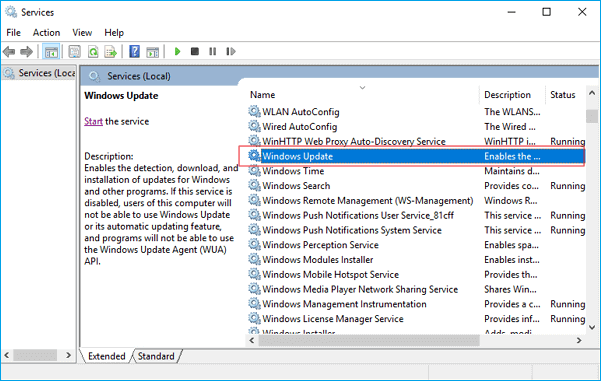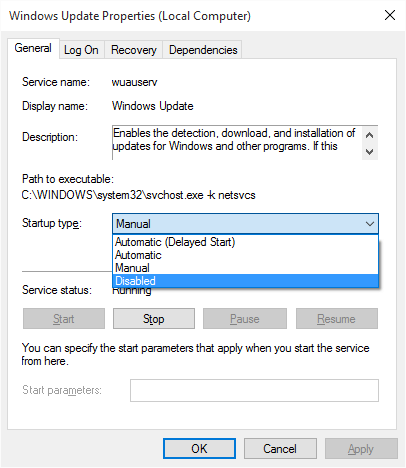Cara Menghapus Virus Svchost Exe Yang Membuat Laptop Lemot – Laptop merupakan salah satu alat elektronik, yang sekarang ini hampir setiap orang memilikinya untuk menyelesaikan tugas. Kendala memiliki kerusakan pada laptop biasanya laptop yang rusak hardwarenya, software atau bagian sistemnya.
Laptop bisa bertahan lama tidaknya tergantung pengguna, selain itu juga dari beberapa faktor. Salah satu faktor penyebab laptop bisa hang atau rusak dikarenakan sistem yang salah bekerja maupun virus.
Untuk virus, contohnya virus svchost.exe yang dapat mengakibatkan penggunaan CPU tinggi dan membuat laptop lemot. Ketika melihat ada program exe yang muncul pasti menganggap ini adalah virus. Respon setiap pengguna berbeda beda, ada yang langsung membuka antivirus dan mulai melakukan proses scan, merestart laptop, dan lainnya.
Pada dasarnya, Svchot.exe merupakan sebuah proses penting yang terdapat pada windows dan ini tidak bisa dimatikan. Selama pc ataupun laptop anda menyala, sistem ini memang selalu ada. Ketika mencoba untuk end task, lalu buka kembali pasti akan muncul lagi.
Banyak yang berpendapat bahwa svchost ini merupakan kumpulan fungsi dari dinamik link libraries dengan berbagai macam ekstensi DLL. Namun file DLL tidak bisa dioperasikan. Maka dari itu, svchost itu dibuat sebagai wadah file DLL.
Dengan demikian svchost akan berjalan secara bersamaan. Jadi dapat disimpulkan bahwa mereka semua merupakan file dari DLL yang beraneka ragam, aka dari itu hal ini bisa membuat laptop lemot. Nah, untuk mengatasinya, mudah sekali, simak tutorial berikut :
Cara Menghapus Virus Svchost Exe
Sebenarnya diantara kalian bisa mengurangi proses berlangsungnya svchost tersebut dengan cara pangkas service atau stop service yang sekiranya sudah tidak diperlukan lagi. Namun perlu kalian ingat, anda harus berhati-hati karena bisa berbahaya apabila anda salah atau sembarang dalam mematikan service windows.
Biasanya setiap windows memiliki nama yang berbeda-beda. Ketika salah, hal tersebut membuat pc anda jadi lemot tiba-tiba, bahkan seperti memakai program lalu corrupt.
Mungkin anda pernah melihat di mana svchost tersebut naik jadi 100% dan ini pasti membuat kalian bingung dan panik. Perlu kalian ketahui hal tersebut terjadi bisa saja dikarenakan ada updater dari windows itu sendiri, jadi kalian matikan fungsi updatenya ya. Untuk mematikan svchost, berikut caranya :
- Pertama silahkan klik Start
- Setelah itu pada kolom search silahkan ketikkan saja Services
- Nah akan muncul windows services beserta tab services local
- Kemudian pada windows tersebut akan muncul juga deskripsi, status, tipe, dan masih banyak lagi. Silahkan kalian turunkan atau scroll ke bawah hingga menemukan Windows Update
- Lalu silahkan klik kanan pada windows updatenya

- Berikutnya akan muncul windows update properties pada local komputer, nah silahkan pilih saja pada bagian tab general.
- Selanjutnya akan muncul berbagai macam pengaturan, dan silahkan perhatikan saja pada bagian startup type, dilanjut memlih disabled

- Langkah selanjutnya silahkan klik pada apply
- Setelah itu tinggal klik ok
- Apabila sekiranya sudah selesai maka restart laptop/pc anda, agar bisa pengaturannya bisa teraplikasikan. Setelah itu bisa kalian lihat jumlahnya akan berkurang mengenai svchostnya.
- Lihat, laptop anda sudah tidak lemot lagi.
Baca Juga :
- Cara Menghilangkan Virus Shortcut Di Komputer
- 3 Cara Menghilangkan Virus Di Flashdisk Dengan Cepat Dan Praktis
- 5 Antivirus Terbaik Untuk Laptop
Kesimpulan
Jadi intinya, svchost tidak bisa dihilangkan karena bukan virus, namun bisa dimatikan fungsinya. SVChost ini bisa dibilang satu kesatuan yang penting dalam windows.
Kesimpulannya, jika anda menggunakan antivirus untuk mengatasi hal ini, itu akan sia sia saja. Meskipun anda merestart laptop, itu juga akan sia sia. Langkah terbaik adalah lakukan cara di atas.
Semoga cara menghapus virus svchost ini bisa membuat laptop kalian jadi lancar lagi tanpa ngelag. Apabila ada pertanyaan yang sekiranya masih ada hal yang dibingungkan silahkan tanya di kolom komentar , sekian dan terima kasih.